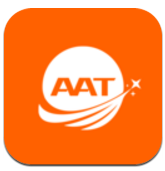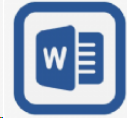剪映是一款非常专业的短视频剪辑软件,现在该软件可以让用户在安卓手机上处理视频素材,那么今天乐单机小编就给大家讲讲如何通过这款移动端剪映自动添加字幕和声音,下面一起看下教程。
打开手机的剪映应用,点击主界面的新建项目。
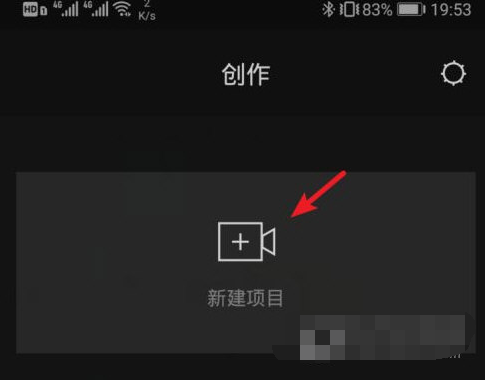
点击后在手机内选择需要编辑的视频,点击添加到项目。
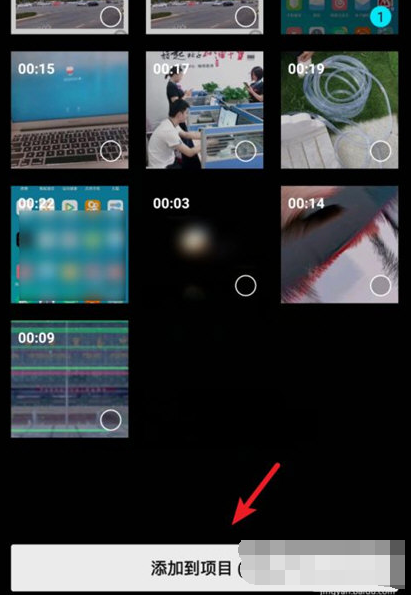
添加后,我们点击下方的文本选项。
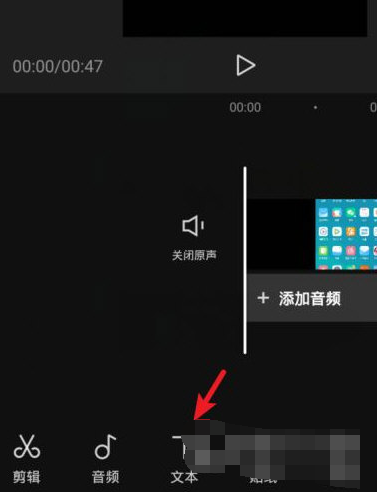
点击文本后,选择识别字幕的图标。
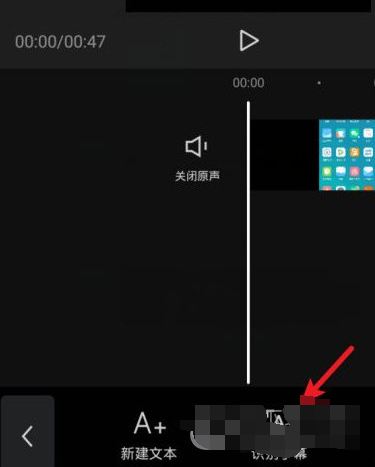
在页面弹出的窗口中,点击开始识别的选项。
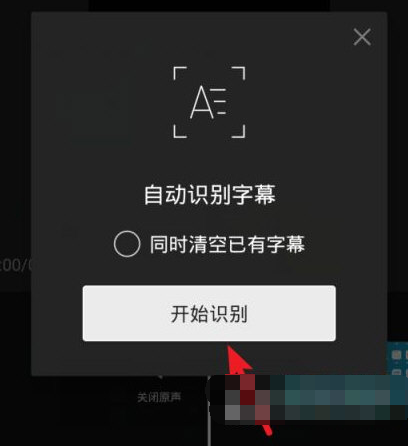
点击后等待识别完毕后,就会为视频自动添加字幕。点击添加的字幕。
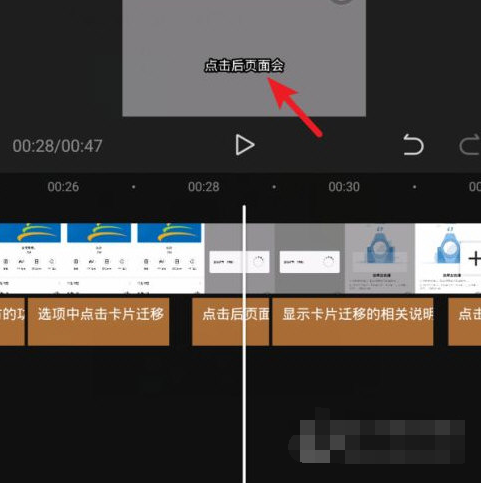
点击后,在下方选择样式的选项。
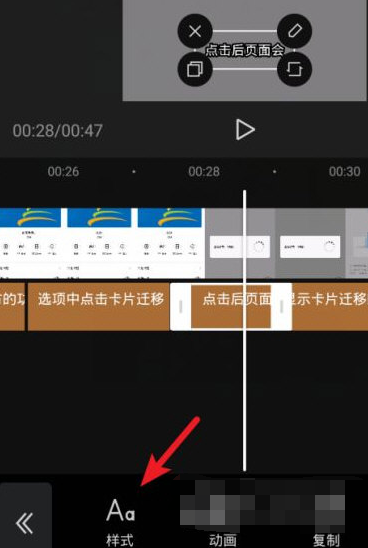
进入样式设置界面,也可以为字幕设置相关的样式,设置完毕后点击确定。
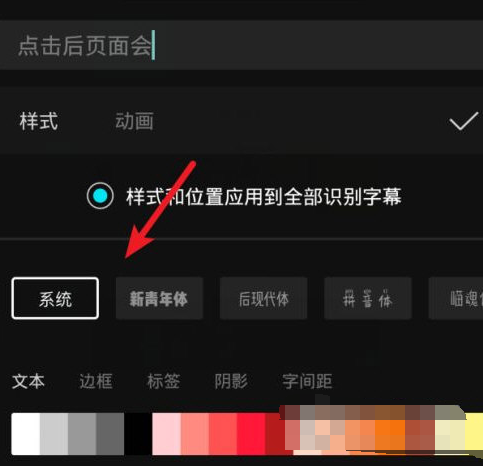
确定字幕无误后,点击右上方的导出图标,即可为视频添加字幕。
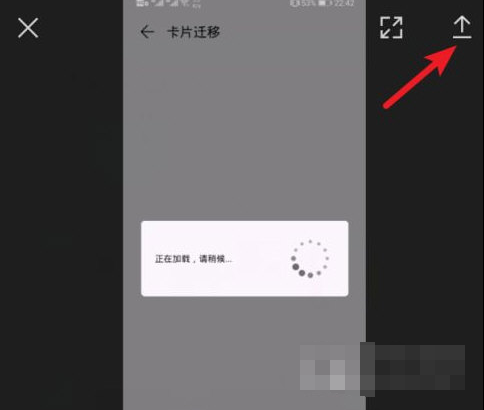
以上就是小编带来剪映怎么自动添加字幕和声音的内容介绍,希望能帮到大家。